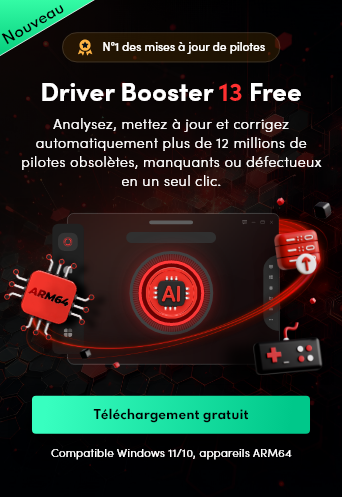- Centre de support
- Langues multiples
- Langue
- Aidez-nous à traduire
Cet article vous fournit des astuces pratiques et efficaces pour améliorer les performances de votre ordinateur Windows. En les suivant, vous parviendrez à résoudre les problèmes de lenteur de votre PC et à rendre votre PC plus rapide et plus performant.
par Camille | Mise à jour 18.12.2024 | par Camille
Votre système Windows peut devenir lent avec le temps en raison de l'accumulation de fichiers. Les fichiers inutiles dans le registre, le stockage sur le disque dur et l'accumulation de mémoire système peuvent entraîner une surcharge de votre ordinateur. De plus, les erreurs de registre peuvent provoquer des arrêts inattendus et des problèmes avec le clavier de votre ordinateur. Dans de tels cas, une optimisation approfondie de Windows est nécessaire pour libérer de l'espace et accélérer votre système. Vous vous demandez comment améliorer les performances de votre PC ?

Lorsque vous allumez votre ordinateur, il y a souvent des programmes qui sont activés automatiquement au démarrage. Comme ces programmes démarrés de manière automatique ne s’affichent pas à l’écran, vous ne savez pas qu’ils soient activés. Vous les laisseriez alors fonctionner en arrière-plan et ce qui riquerait de ralentir votre ordinateur et d’en affecter les performances.
Personne n’aime attendre plusieurs minutes pour le démarrage du système et lors de l’exécution d'un programme. S'il y a trop de programmes s'exécutant automatiquement au démarrage, vous devrez peut-être désactiver certains processus inutiles pour obtenir un démarrage plus rapide. Généralement, seul le programme anti-malware est automatiquement défini au démarrage pour la sécurité en ligne.
Pour désactiver les lancements automatiques de logiciels, vous pouvez faire un clic droit sur une zone vide de la barre des tâches et ouvrir le « Gestionnaire des tâches ».
Choisissez ensuite « Démarrage » pour vérifier quel programme est automatiquement activé au démarrage du système. Vous pouvez désactiver les programmes inutiles et les programmes demandant beaucoup de ressource au démarrage et ainsi gagner en rapidité.
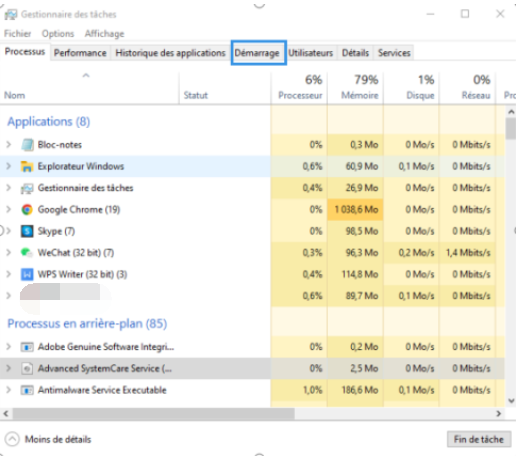
Les effets visuels de Windows sont variés et agréables à utiliser. L'ombre, le fondu et l'animation sont populaires pour la plupart des utilisateurs pour rendre leur écran d'ordinateur plus joli. Cependant, ces effets consomment de la ressource et ralentissent votre système, vous devez peut-être réduire l’utilisation de ces visuels inutiles et libérer ainsi plus de ressources pour vos tâches les plus importantes.
Utilisez le raccourci clavier «WIN + R» et entrez «sysdm.cpl» pour ouvrir les propriétés du système, choisissez «Paramètre Système Avancé» et «paramètres» dans l’encadré « performances » pour vérifier l'état de vos effets visuels. Vous pouvez choisir d'annuler certains effets en fonction du comportement de votre ordinateur. Mais si votre ordinateur fonctionne extrêmement lentement, vous pouvez choisir « Ajuster afin d’obtenir les meilleures performances » afin de désactiver tous les effets visuels.

L'ajustement des effets visuels réduira l'occupation des ressources d'exploitation du système pour que votre ordinateur soit le plus performant possible.
Lire aussi: Mon ordinateur est devenu lent, comment l'accélérer ?
Le registre est une base de données hiérarchique qui stocke des paramètres de bas niveau pour le système d'exploitation Microsoft Windows et pour les applications qui choisissent d'utiliser le registre. Presque tous les champs de l'ordinateur utilisent le registre qui contient des informations, des paramètres, des options et d'autres valeurs pour les programmes et le matériel installés sur toutes les versions des systèmes d'exploitation Microsoft Windows.
Les fichiers du registre doivent être nettoyés régulièrement afin de ne pas occuper trop d'espace de stockage. Cependant, la complexité des fichiers du registre vous empêche de tous les trouver un à un. Vous pouvez donc essayer Advanced SystemCare pour nettoyer facilement et efficacement votre registre. Consultez comment améliorer les performances de votre ordinateur à l’aide du logiciel d’optimisation de Windows
Étape 1: télécharger Advanced SystemCare depuis le website officiel.
Étape 2: démarrez le logiciel d’optimisation de Windows. Choisissez «Nettoyage du registre» puis cliquez sur «Analyser».

Étape 3: Attendez que le logiciel d’optimisation de Windows détecte les erreurs du registre.

Étape 4: une fois l’analyse terminée, cliquez sur Réparer pour nettoyer les registres du PC.

Les fichiers du registre se trouvent dans de nombreux champs, mais Advanced SystemCare vous fournira une liste et vous affiche leur description. Selon la liste, vous pouvez choisir ce que vous souhaitez nettoyer et ainsi personnaliser votre nettoyage. En outre, vous pouvez choisir « Activer le nettoyage minutieux » par défaut pour un nettoyage plus approfondi.
À lire également: Comment faire pour effacer le cache de mon ordinateur ?
Des tas de fichiers inutiles sur votre disque dur ralentiront également le système et influenceront la capacité à gérer de plus gros fichiers. Pour améliorer cette situation, il est préférable de défragmenter vos disques pour améliorer les performances de votre ordinateur.
Par rapport aux méthodes précédentes, la défragmentation du disque peut être plus facile à réaliser. Allez à vos disques durs dans « Ce PC », faites un clic droit sur chaque disque et choisissez « Propriétés », vous pouvez effectuer le nettoyage du disque dans un premier temps. Le nettoyage aidera non seulement à supprimer certains fichiers inutiles, mais également à effectuer une défragmentation du disque pour vous. Le blocage du système peut être provoqué par la surcharge du disque par les nombreuses applications. Vous pouvez donc optimiser ce disque afin de libérer plus d'espace et accélérer votre système.

Vous pouvez essayer également de faire appel à un programme de défragmentation de disque dur pour optimiser les performances de votre PC.
L’un des facteurs communs qui ralentissent voter ordinateur et en affectent les performances est que vous avez trop de programmes sur votre écran. Il faut savoir qu’à chaque fois que vous installez un logiciel sur votre PC, la mémoire disponible de votre ordinateur réduira. En conséquences, en vous débarrasant des utilitaires dont vous n’avez pas besoin, vous améliorerez les performances de votre ordinateur. Attention, lorsuque vous supprimez les programmes indésirables, n’oubliez pas d’en nettoyer les restes. Ici, nous vous recommandons IObit Uninstaller pour supprimer complètement un utilitaire ainsi que les restes.
Comment désinstaller un programme indésirable avec IObit Uninstaller ?
Étape 1: téléchargez l’utilaire de désinstallation de programme
Étape 2: lancez le programme, choisissez les logiciels indésirables puis cliquez sur désinstaller.

À lire également: Tutoriel pour supprimer complètement un logiciel sur son PC ?
L'accumulation de fichiers temporaires peut encombrer votre disque dur et ralentir les performances de votre PC. Les fichiers temporaires sont des fichiers créés par le système d'exploitation et les applications lors de l'exécution de certaines tâches, mais ils ne sont pas nécessaires à long terme. Ils occupent de l'espace précieux sur votre disque dur et peuvent entraîner une fragmentation des données.
En supprimant régulièrement les fichiers temporaires, vous pouvez libérer de l'espace de stockage et améliorer les performances de votre PC. Windows 10 dispose d'un outil de nettoyage de disque intégré qui permet de supprimer facilement ces fichiers temporaires. Il vous suffit de rechercher Nettoyage de disque dans la barre de recherche de Windows, de sélectionner le lecteur que vous souhaitez nettoyer, puis de cocher la case Fichiers temporaires avant de lancer le nettoyage.

Vous pourvez également vous référer à l'article : 5 Manières pour supprimer les fichiers temporaires d'un PC pour éliminer efficacement les fichiers temporaires sur votre Ordinateur Windows.
Les pilotes sont des logiciels essentiels qui permettent à votre matériel (comme la carte graphique, le son, le réseau, etc.) de communiquer avec le système d'exploitation. Des pilotes obsolètes ou incorrects peuvent entraîner des problèmes de compatibilité, des erreurs système et une diminution des performances de votre PC.
Il est donc important de maintenir vos pilotes à jour pour garantir un fonctionnement optimal de votre matériel et améliorer les performances globales de votre PC. Vous pouvez mettre à jour vos pilotes en utilisant le gestionnaire de périphériques de Windows ou en utilisant un programme mise à jour de pilotes.
Étapes à suivre:
Étape 1. Téléchargez et installez Driver Booster.
Étape 2. Lancez Driver Booster et cliquez sur Analyser.

Étape 3. Attendez que le programme analyse votre système et détecte les pilotes obsolètes. Cliquez sur Mettre à jour maintenant pour installer les dernières mises à jour des pilotes.

En mettant régulièrement à jour vos pilotes, vous bénéficierez de performances optimales, de fonctionnalités améliorées et de la résolution de problèmes potentiels liés à des pilotes obsolètes ou défectueux.
Il est normal qu’un ordinateur devienne lent au bout d’un moment et plusieurs raisons pourraient être concernées (de l’accumulation de fichiers inutiles à la fragmentation du disque dur, en passant par l’installation de trop de programme etc.). Quand votre ordinateur présente des problèmes de ralentissement ou si vous souhaitez tout sipmplement d’en optimiser les performances, vous pouvez suivre les méthodes ci-dessus pour y parvenir. Il est nécessaire d’avoir un logiciel d’optimisation de PC Windows sur votre écran pour améliorer les performances votre ordinateur. Si vous n’en avez pas encore, essayez Advanced SystemCare !